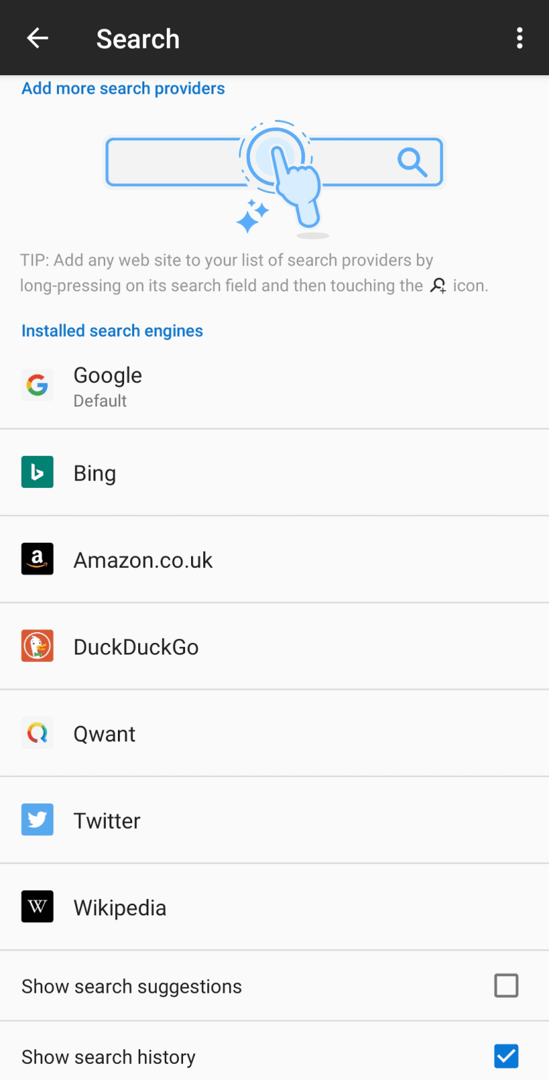대부분의 브라우저에서 URL 표시줄은 검색 표시줄로도 사용됩니다. 이것은 검색 엔진을 처음 탐색해야 하는 시간을 절약할 수 있는 훌륭한 삶의 질 기능입니다. 또한 브라우저에서 URL이 아니라 검색어라고 생각하게 하는 방식으로 웹 주소를 잘못 입력한 경우 올바른 위치로 이동하는 데 도움이 될 수 있습니다.
이 기능이 있는 모든 브라우저는 기본적으로 이 기능을 활성화하지만 그렇게 하려면 기본 검색 엔진을 설정해야 합니다. 문제는 모든 사람이 동일한 검색 엔진을 사용하는 것을 좋아하지 않는다는 것입니다. 이 기능을 모든 사용자가 사용할 수 있도록 하려면 다른 것을 사용하려는 경우 브라우저에서 기본 검색 엔진을 변경할 수 있습니다.
Android의 Firefox에서 기본 검색 엔진을 변경하려면 인앱 설정에서 변경해야 합니다. 액세스하려면 앱의 오른쪽 상단 모서리에 있는 세 개의 점 아이콘을 탭해야 합니다.

그런 다음 드롭다운 상자에서 마지막에서 두 번째 옵션인 "설정"을 탭합니다.

설정에서 "검색"을 탭하여 검색 엔진 기본 설정을 관리합니다.
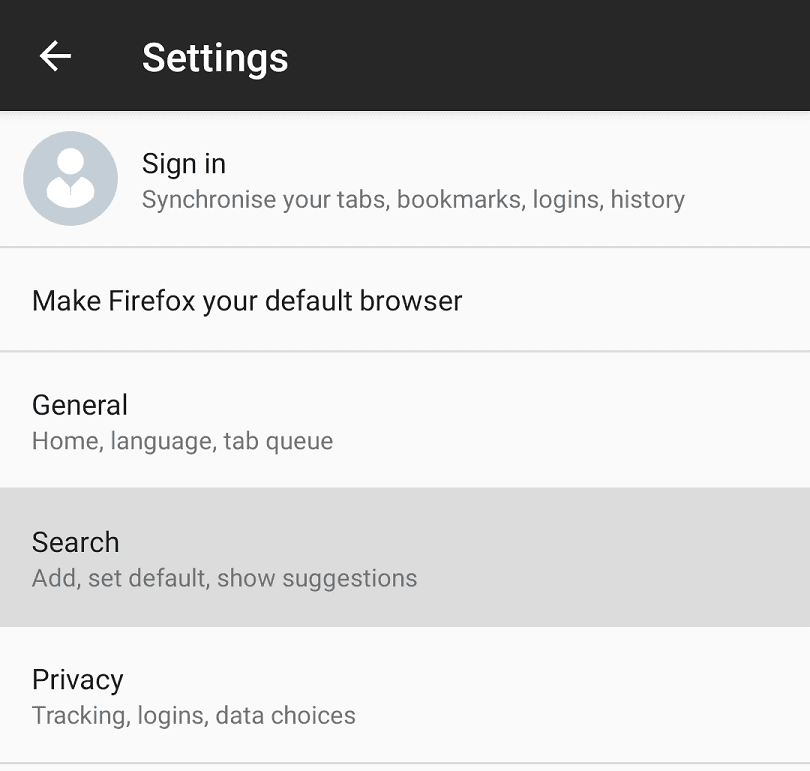
기본적으로 선택할 수 있는 검색 엔진은 Google Bing, Amazon.co.uk, DuckDuckGo, Qwant, Twitter 및 Wikipedia입니다.
이러한 검색 엔진 중 하나를 선택하려면 원하는 엔진을 탭한 다음 확인 팝업에서 "기본값으로 설정"을 탭하기만 하면 됩니다.
팁: 다른 검색 엔진을 사용하려면 사용하려는 검색 필드를 길게 눌러 검색 엔진 목록에 추가할 수 있습니다.